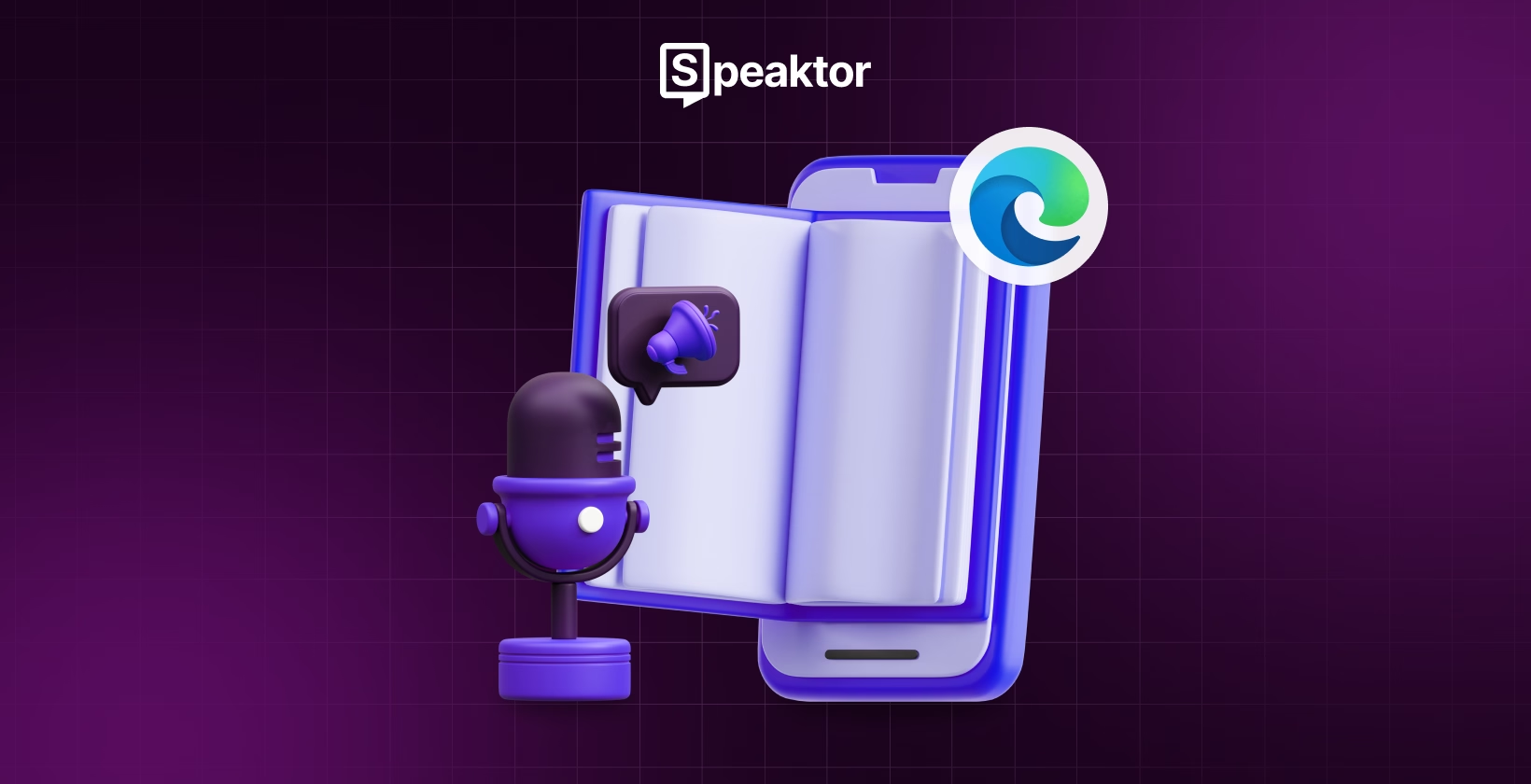
Microsoft Edge 소리내어 읽기 기능 사용법
Transcribe, Translate & Summarize in Seconds
Transcribe, Translate & Summarize in Seconds
간단한 답변: Microsoft Edge 소리내어 읽기를 사용하려면, 웹페이지 또는 PDF를 열고 키보드 단축키(Ctrl+Shift+U), 마우스 오른쪽 버튼 메뉴, 또는 몰입형 리더 아이콘을 사용하여 기능을 활성화하세요. 화면 상단의 도구 모음을 통해 음성, 속도 및 탐색을 조절할 수 있습니다.
브라우저가 웹페이지나 PDF를 읽어주면서 멀티태스킹을 하거나 메모를 할 수 있기를 바란 적이 있나요? Microsoft Edge 소리내어 읽기는 그것을 가능하게 해주며, 컨텍스트 메뉴 클릭, 키보드 단축키, 또는 몰입형 리더의 "열린 책" 아이콘을 사용하여 즉시 시작할 수 있습니다.
세련된 음성이 장점이지만, Microsoft Edge 소리내어 읽기에는 몇 가지 특이점이 있습니다. 수학이 많은 PDF에서는 가끔 어려움을 겪으며 복잡한 페이지 레이아웃에서는 일시 정지하거나 동기화가 잘못될 수 있습니다. 그래도 Edge의 내장 옵션을 사용해보고 싶다면, 빠른 단계 가이드를 확인하세요:
빠른 단계 가이드
- 키보드 단축키 및 오른쪽 클릭 메뉴 사용: Ctrl + Shift + U를 눌러 소리내어 읽기를 즉시 시작합니다. 그런 다음, 페이지나 텍스트 선택 영역을 마우스 오른쪽 버튼으로 클릭하고 소리내어 읽기를 선택하세요.
- 추가 도구 액세스: 세 점 메뉴 > 추가 도구 > 소리내어 읽기로 이동하세요.
- 몰입형 리더 선택: 몰입형 리더 아이콘을 클릭하고 도구 모음에서 소리내어 읽기를 선택하세요.
이제 Microsoft Edge에서 소리내어 읽기 기능을 활성화하는 단계에 대해 자세히 살펴보세요.
1. 키보드 단축키 및 마우스 오른쪽 클릭 메뉴 사용하기
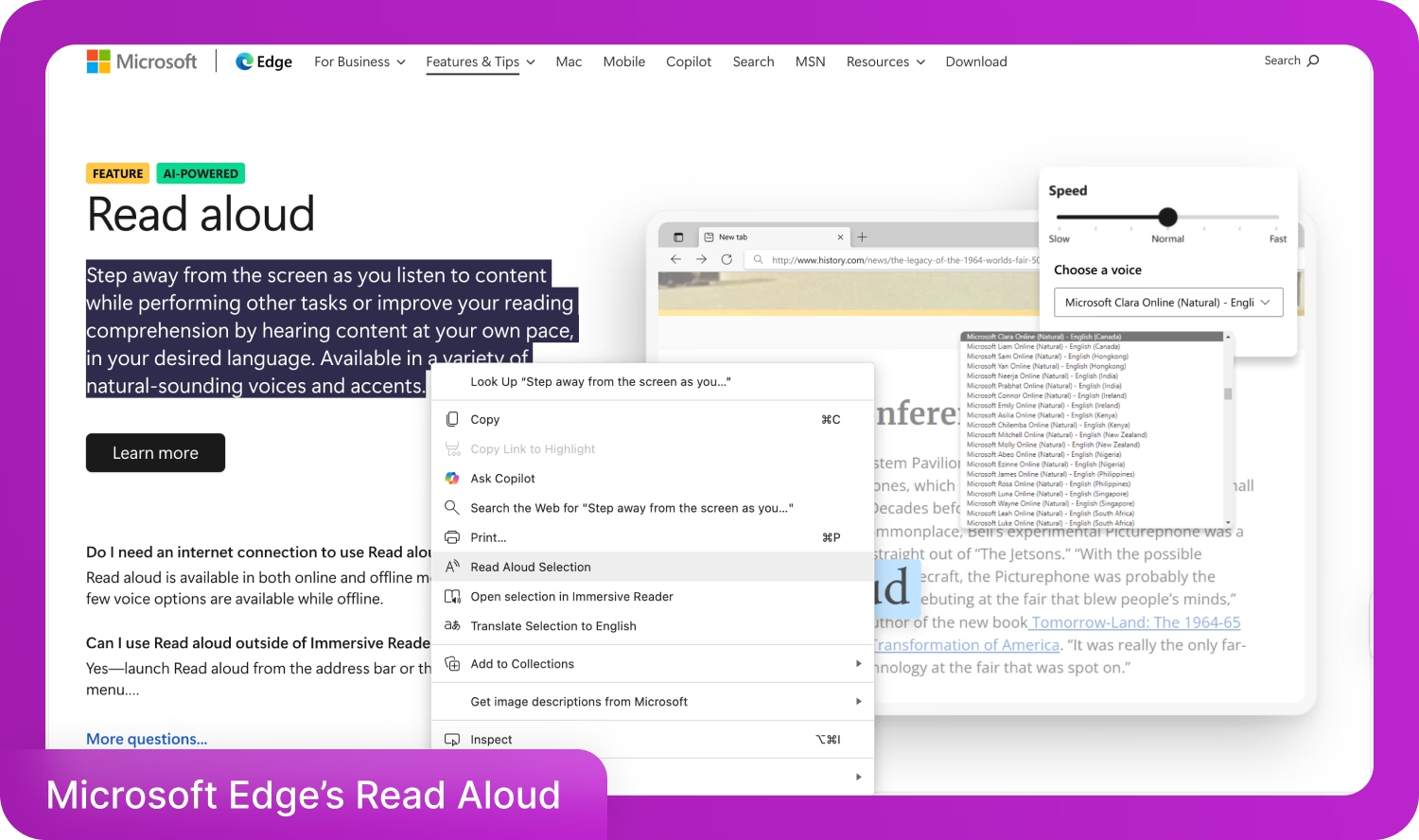
웹페이지나 선택 가능한 텍스트 PDF를 보면서 키보드에서 “Ctrl+Shift+U”를 눌러 소리내어 읽기를 즉시 시작하세요. 재생 컨트롤은 페이지 상단의 도구 모음에 나타나며, 메뉴를 찾아볼 필요가 없습니다. 그런 다음, 페이지 어디서나(또는 강조된 선택 영역에서) 마우스 오른쪽 버튼을 클릭하고 컨텍스트 메뉴에서 "소리내어 읽기" 또는 "선택 영역 소리내어 읽기"를 선택하세요.
2. 추가 도구 접근하기
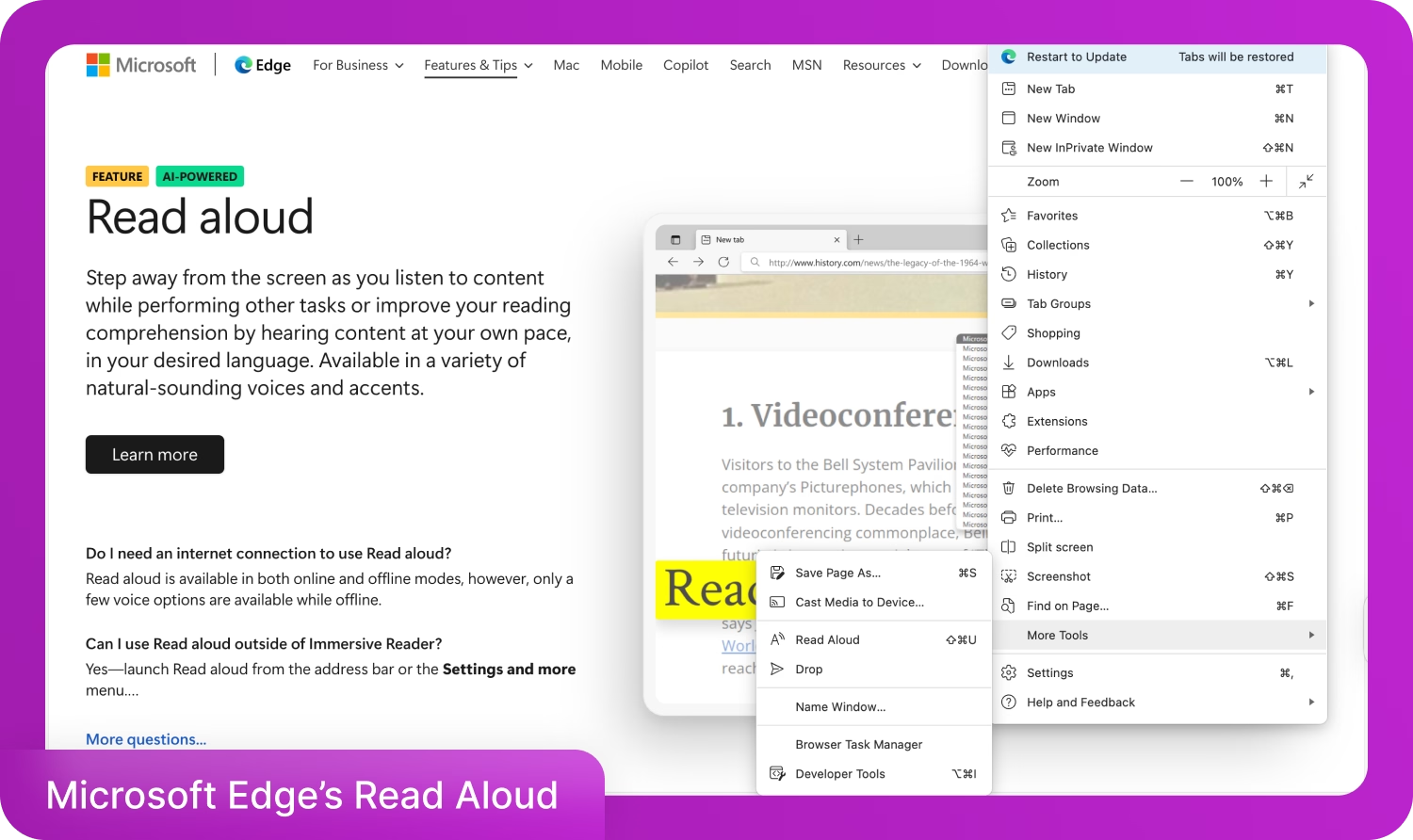
오른쪽 상단의 더 보기 메뉴(세 점)를 클릭하고 추가 도구로 이동하여 소리내어 읽기를 선택하세요. 단축키나 컨텍스트 메뉴보다 메뉴 사용을 선호하는 경우에 유용합니다.
3. 몰입형 리더 선택하기
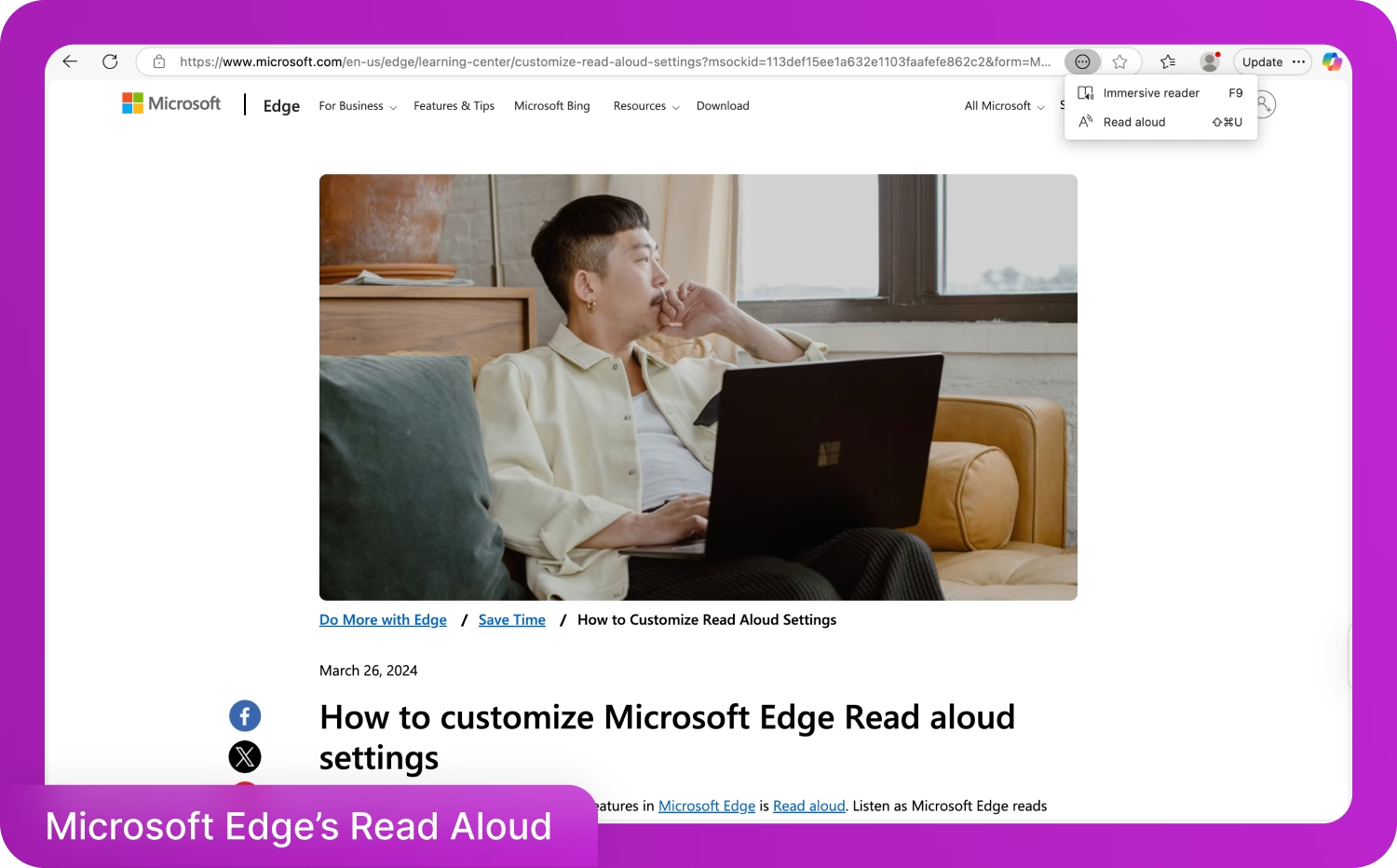
주소 표시줄의 몰입형 리더 아이콘(열린 책 또는 스피커가 있는 책 모양)을 클릭하세요. 그런 다음 몰입형 리더 도구 모음에서 소리내어 읽기를 클릭하여 시작하세요.
다른 소리내어 읽기 옵션은 무엇인가요?
Microsoft Edge 외에도 Speaktor와 같은 텍스트 음성 변환 도구가 있습니다. Microsoft Edge의 소리내어 읽기와 같은 내장 옵션은 유용할 수 있지만, 종종 복잡한 레이아웃과 자연스러운 음성 재생에서 어려움을 겪습니다. 이때 Speaktor는 완벽한 소리내어 읽기 옵션으로 등장합니다. Speaktor는 50개 이상의 언어와 14개 이상의 인간 같은 음성을 제공하여 다양한 콘텐츠에 완벽하게 어울립니다. 장소나 시간에 제한 없이 Speaktor의 전화 앱으로 좋아하는 콘텐츠를 듣는 것이 쉬워집니다. PDF, 책 또는 모든 유형의 콘텐츠를 소리내어 읽기 위해 Speaktor를 사용하는 방법은 다음과 같습니다.
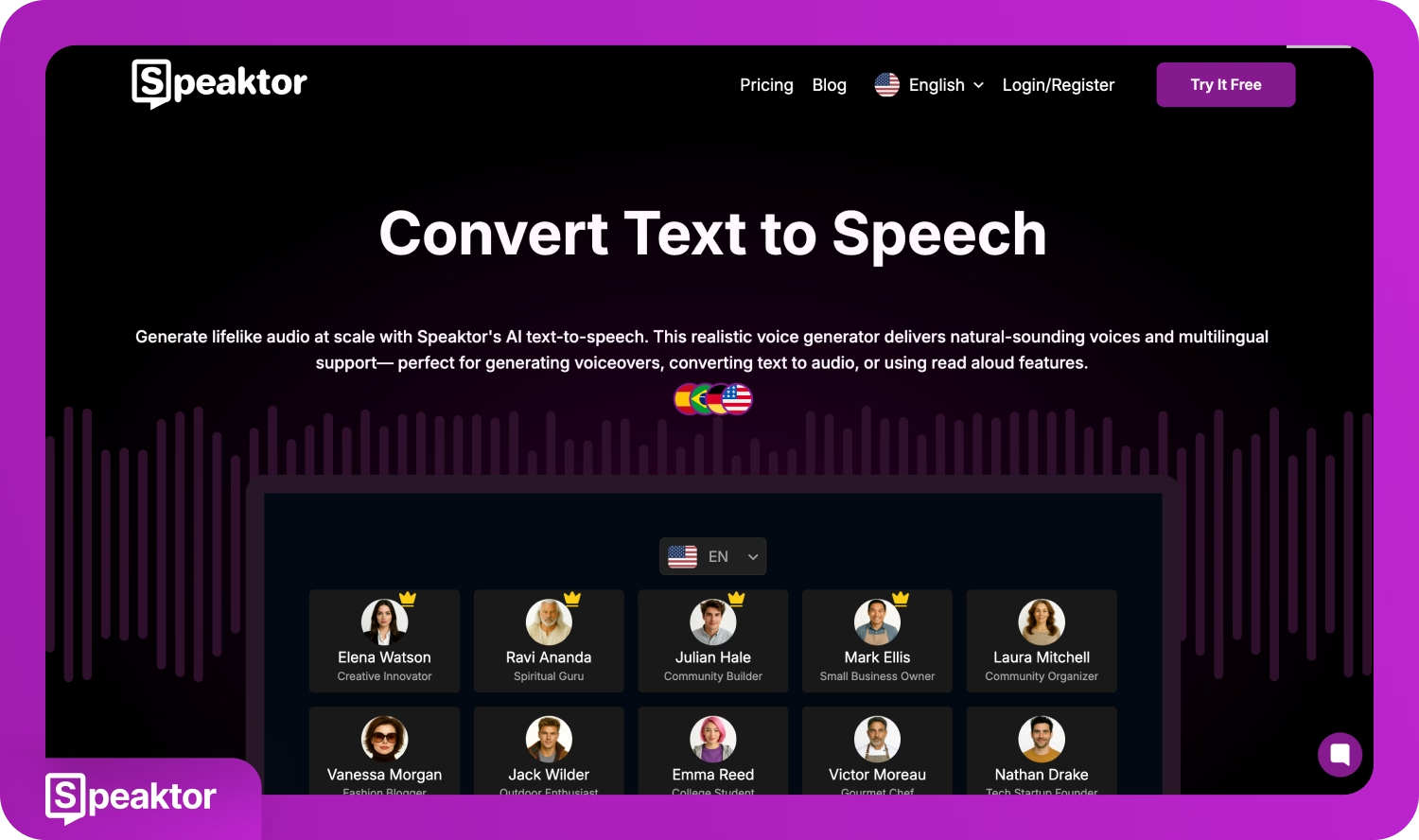
Speaktor를 사용하여 소리내어 읽기를 하는 방법?
Speaktor를 사용하려면, 먼저 Gmail 또는 Google 계정을 사용하여 계정을 생성하세요. 대시보드에 접속하여 콘텐츠를 입력, 붙여넣거나 업로드하고, 음성을 선택한 후 원하는 속도로 오디오를 들어보세요. 필요에 따라 데스크톱과 모바일 앱을 사용할 수 있습니다. PDF, 책 또는 모든 유형의 콘텐츠를 소리내어 읽기 위해 Speaktor를 사용하는 방법은 다음과 같습니다.
빠른 단계 가이드
- Speaktor 계정 생성: Google 계정이나 Gmail을 사용하여 계정을 생성하세요.
- 콘텐츠 붙여넣기 또는 입력: 콘텐츠 파일을 입력, 붙여넣거나 업로드하고 "다음"을 클릭하세요.
- 선호하는 음성 선택: 음성을 선택하고 "재생"을 클릭하세요. 프리미엄 플랜이 있는 경우, 프리미엄 음성과 화난, 대화형, 차분한, 또는 쾌활한 감정을 선택하세요.
- 오디오 다운로드: 오디오를 듣고 WAV 또는 MP3 형식으로 다운로드하세요.
1. Speaktor 계정 만들기
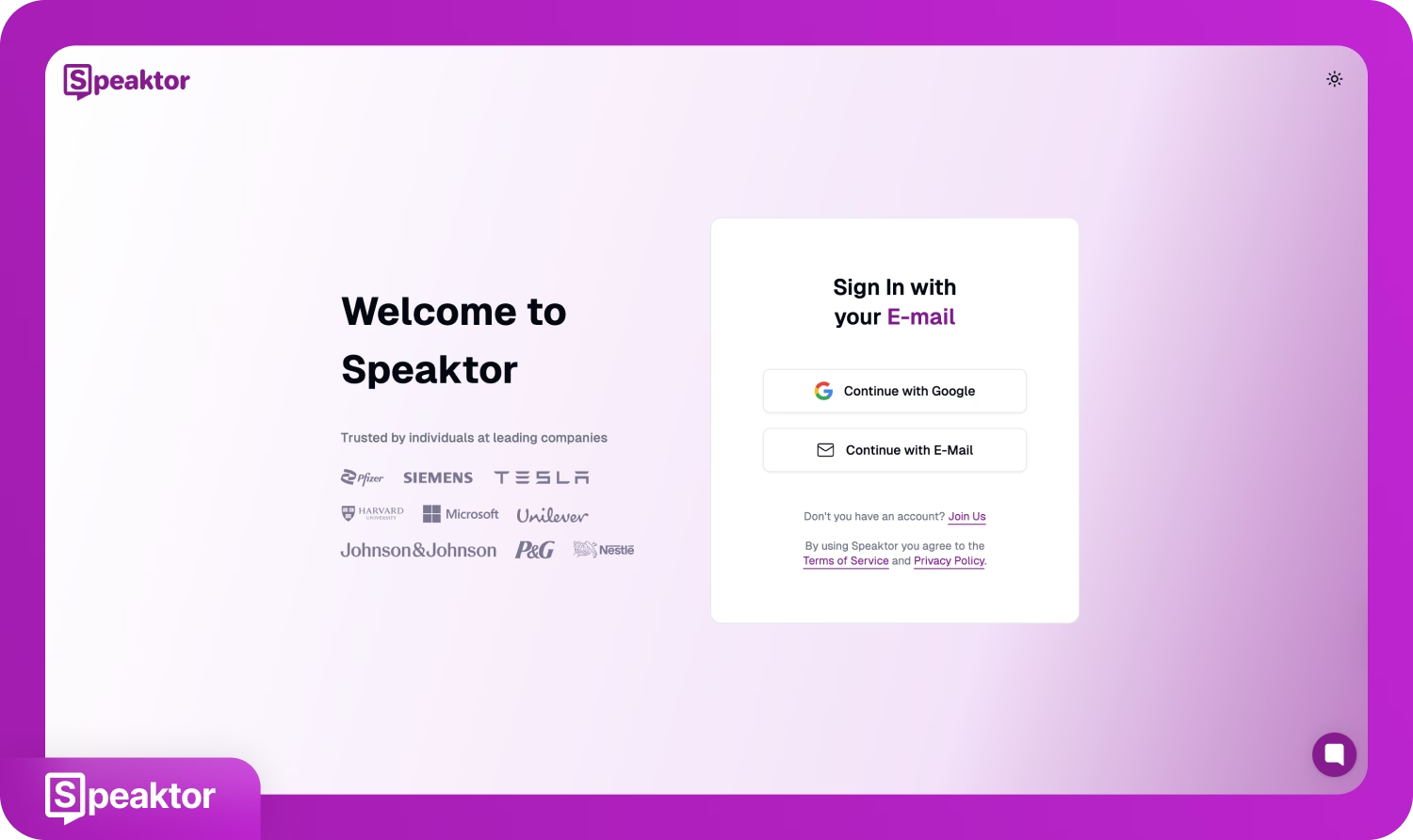
공식 웹사이트를 방문하여 "로그인/등록" 버튼을 클릭하세요. Google로 계속하거나 이메일을 입력할 수 있습니다.
2. 콘텐츠 붙여넣기 또는 입력하기
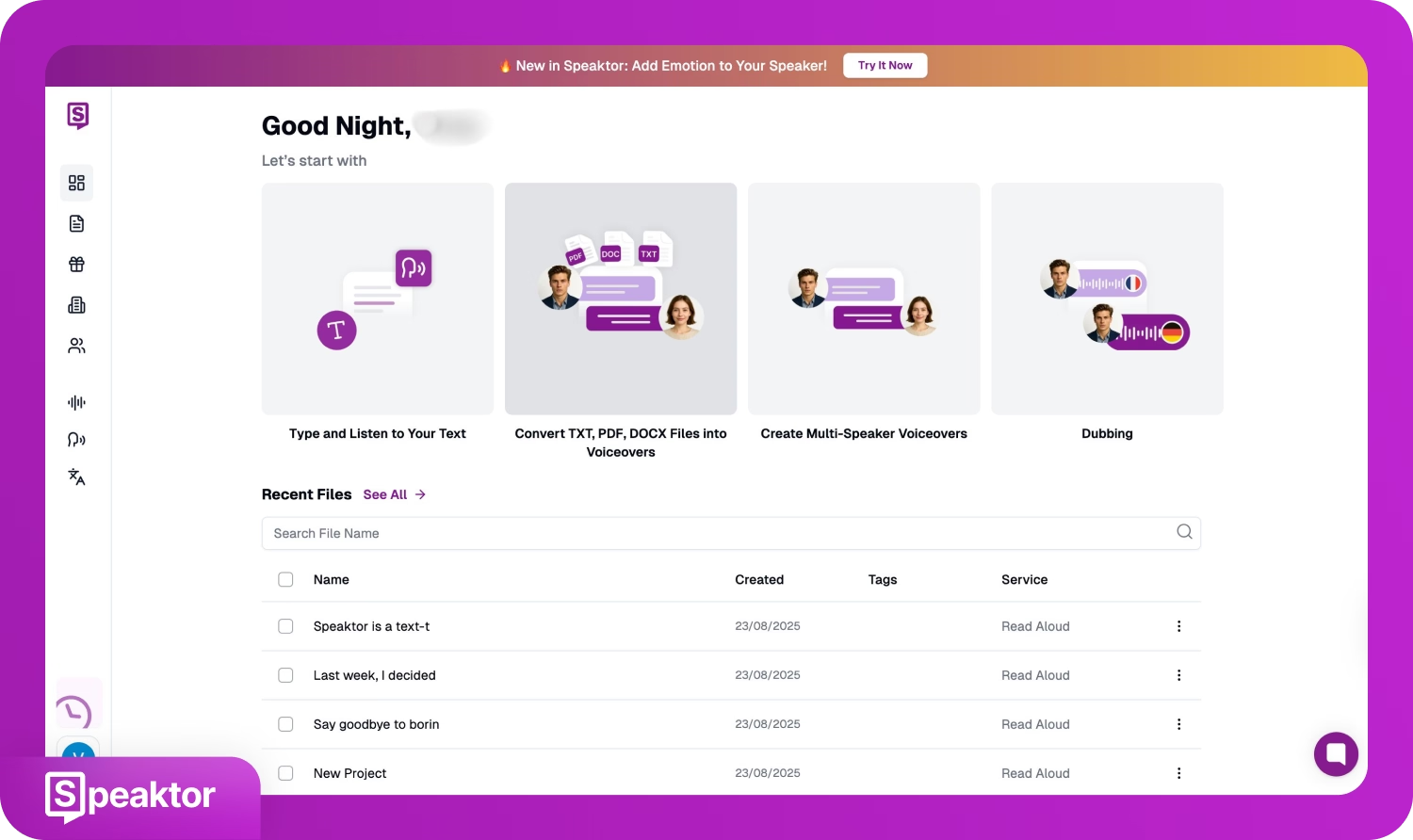
Speaktor 대시보드에서 "텍스트 입력 및 듣기" 옵션을 클릭한 후 "다음"을 클릭하세요.
3. 선호하는 음성 선택하기
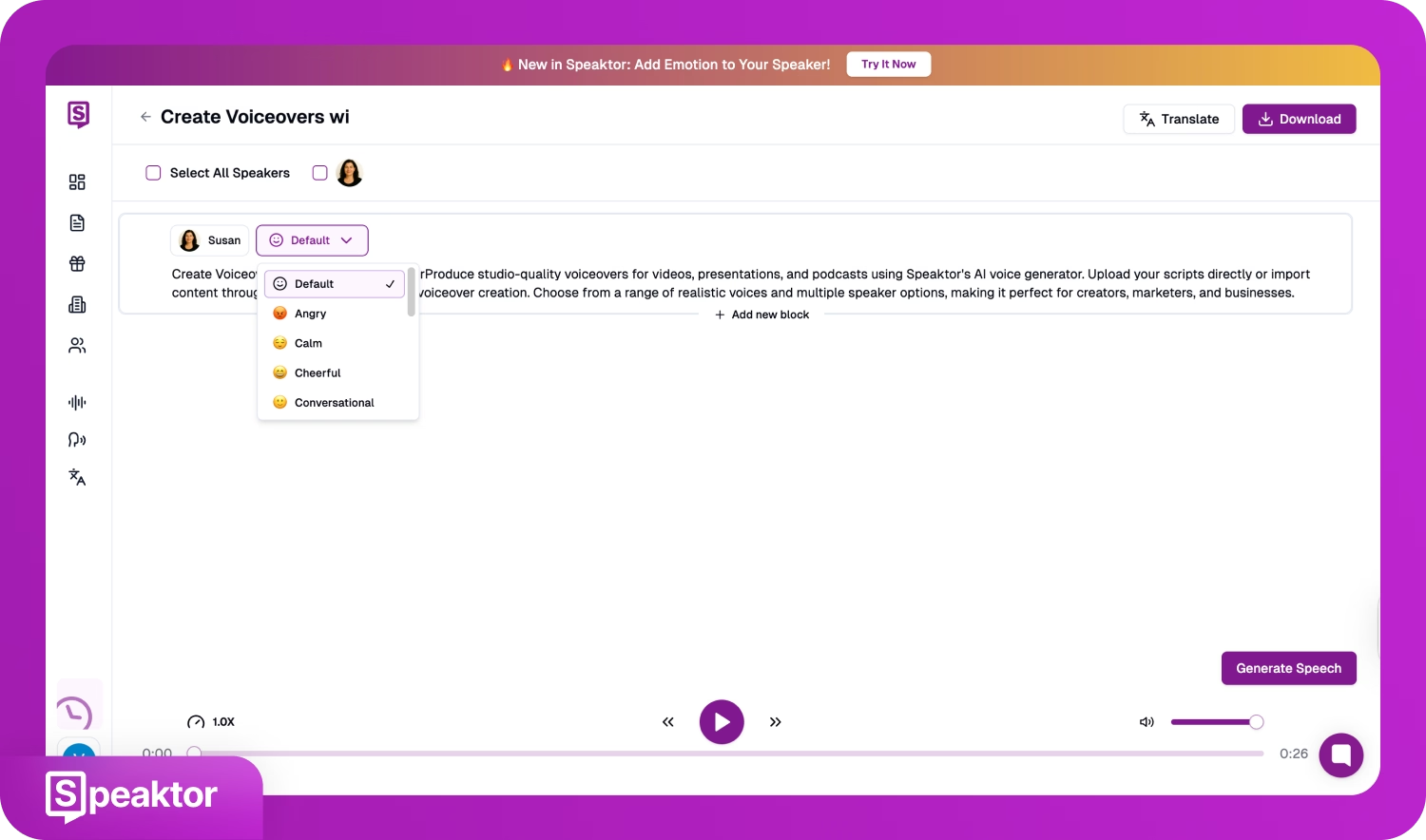
콘텐츠의 톤에 맞는 음성을 선택하세요. 프리미엄 음성을 사용하는 경우 드롭다운 메뉴를 클릭하여 화남, 차분함 등의 감정을 설정할 수 있습니다.
4. 오디오 다운로드하기
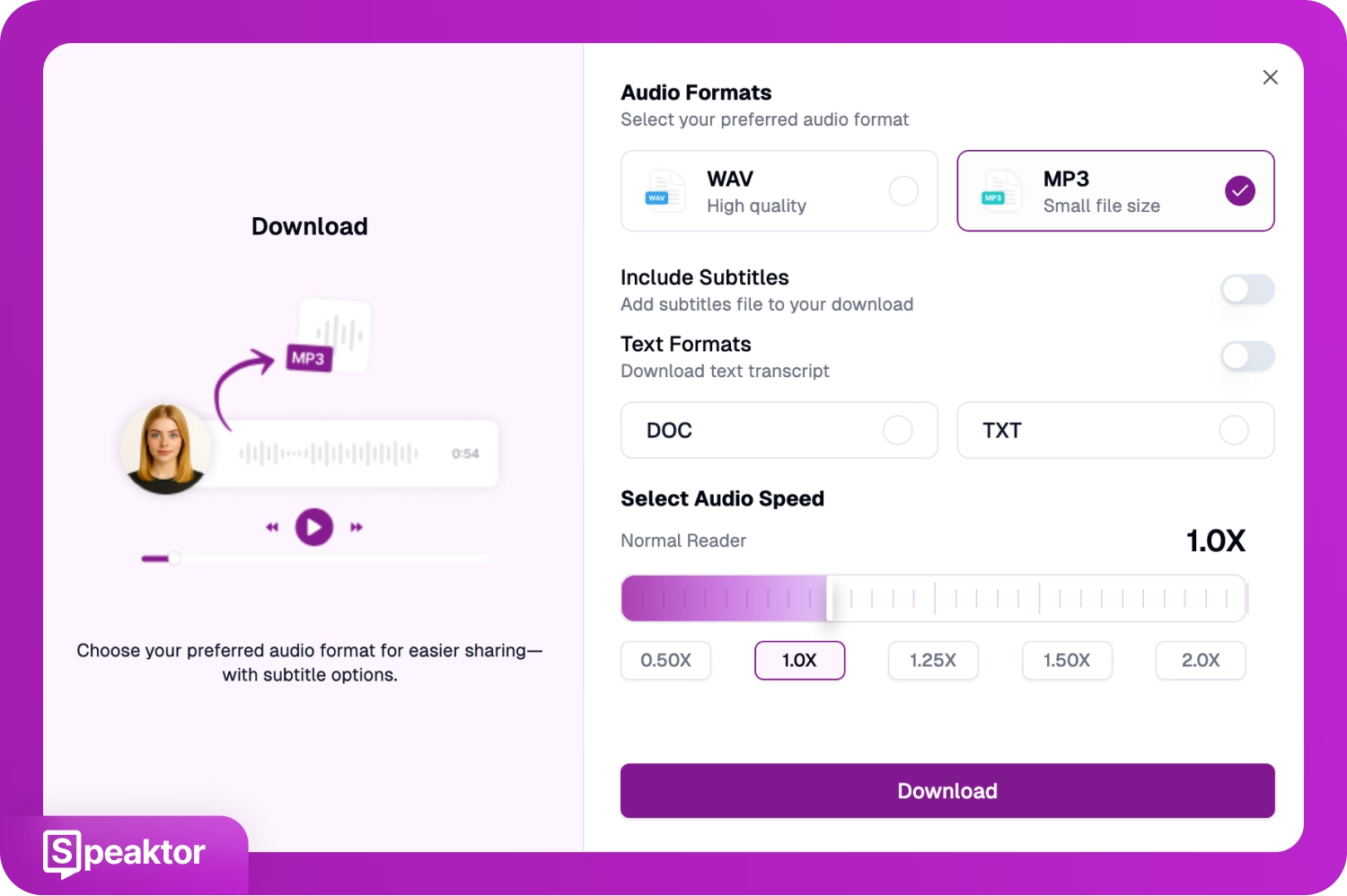
"다운로드" 아이콘을 클릭하고 WAV 또는 MP3 형식의 오디오를 선택하세요.
Microsoft Edge와 다른 TTS 도구: 무엇을 사용해야 할까요?
Microsoft Edge에서 웹 페이지를 소리내어 읽기와 타사 TTS 도구 사용을 선택하는 것은 목표와 설정에 따라 다릅니다. Edge는 빠르고 내장되어 있으며, 대안은 더 깊은 맞춤 설정이나 더 많은 제어가 필요할 때 빛을 발합니다.
Microsoft Edge를 언제 사용해야 할까요?
- 설치 필요 없는 솔루션: Microsoft Edge에서 웹 페이지를 매끄럽게 소리내어 읽기, PDF를 소리내어 읽기, 또는 설정을 통해 쉽게 소리내어 읽기를 비활성화할 수 있는 내장형, 설치 필요 없는 솔루션을 원할 때.
- 크로스 플랫폼 기능: 데스크톱과 모바일 환경 모두에서 작업하며 일관되고 통합된 도구를 선호할 때.
타사 TTS 도구를 언제 사용해야 할까요?
- 고급 음성 기능: Microsoft Edge가 제공하는 것보다 더 고급 음성 기능이 필요하다면, 타사 텍스트-음성 변환 도구가 더 나은 선택입니다. 이러한 도구는 훨씬 더 많은 제어를 제공하며, 다양한 악센트 중에서 선택하고 음성을 자연스럽고 감정적이거나 명확하게 조정하며 속도와 음정을 미세 조정하여 필요에 맞출 수 있습니다.
- 콘텐츠 제작: YouTube 비디오, 팟캐스트, 교육 가이드 또는 프레젠테이션과 같이 다른 사람과 공유할 콘텐츠를 제작할 때 이상적입니다. 이러한 도구를 사용하면 텍스트를 오디오로 변환하고 MP3로 다운로드할 수 있어 다양한 플랫폼에서 쉽게 사용할 수 있습니다. 일부는 사용자 정의 스크립트를 작성하고 전문적인 품질의 음성 해설을 제작할 수 있게 해줍니다.
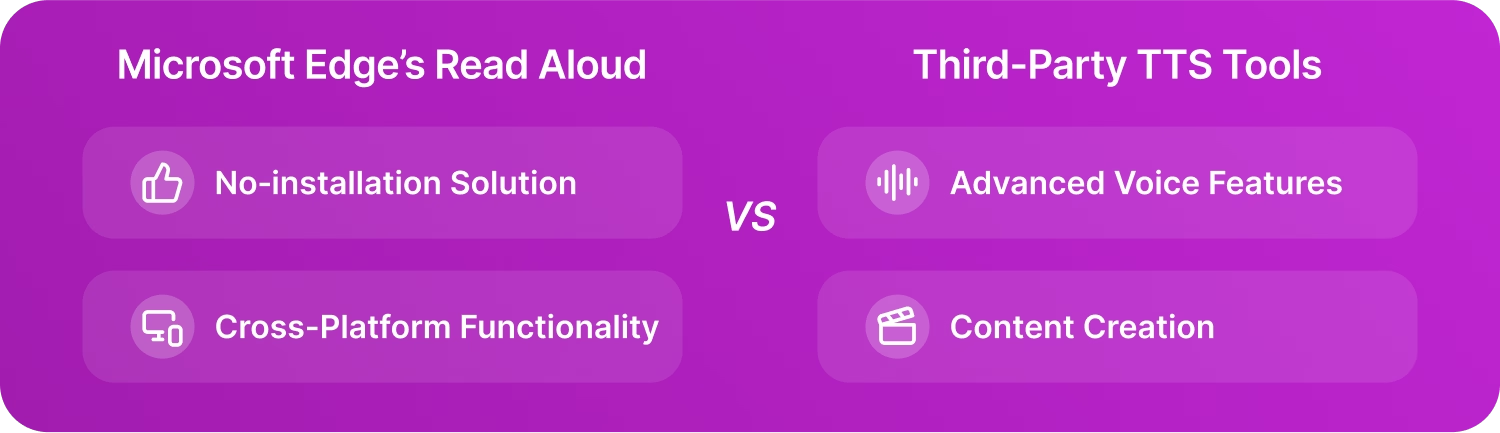
Microsoft Edge의 소리내어 읽기 기능이 중요한 이유는 무엇인가요?
Microsoft Edge의 소리내어 읽기 기능은 웹 페이지와 PDF를 오디오로 변환하여 디지털 콘텐츠 접근성을 높이기 때문에 중요합니다. 특히 학생, 멀티태스킹 사용자, 화면 시간을 줄이고자 하는 사람들에게 유용합니다. 자연스러운 음성 지원, 조절 가능한 속도, 쉬운 탐색 기능을 통해 기기 전반에 걸쳐 매끄러운 청취 경험을 제공합니다.
그러나, 이 도구는 종종 수식이나 과학적 표기법과 같은 복잡한 형식을 포함한 콘텐츠에서 문제를 겪으며, 이를 건너뛰거나 잘못 읽는 경우가 많습니다. STEM 분야의 사용자에게 이는 도전이 될 수 있으며, 더 나은 정확성을 위해 대체 소리내어 읽기 도구가 필요할 수 있습니다.
Microsoft Edge 소리내어 읽기 사용에 대한 몇 가지 팁은 무엇인가요?
다양한 음성을 시도하고 읽기 속도를 조절하며 조용한 환경에서 콘텐츠를 듣도록 하세요. Microsoft Edge 소리내어 읽기 경험을 향상시키기 위한 실용적이고 사용자 친화적인 팁입니다.
- 다양한 음성 시도하기: 다양한 자연스러운 음성, 성별 및 악센트 중에서 선택하여 듣기 쉬운 음성을 찾으세요.
- 읽기 속도 조절하기: 편안한 수준으로 속도를 미세 조정하세요. 느린 속도는 이해를 돕고, 빠른 속도는 익숙한 콘텐츠를 대충 훑어보기에 이상적입니다.
- 몰입형 리더와 결합하기: 몰입형 리더를 활성화하여 시각적 방해 요소를 제거하고 더 깔끔한 읽기 환경을 만드세요.
- 하이라이팅을 사용하여 따라가기: Edge의 소리내어 읽기 기능은 읽는 동안 텍스트를 강조하여 내레이션을 추적하고 이해를 향상시킵니다.
- 조용한 청취 환경 보장: 배경 소음은 명확성을 방해할 수 있습니다. 헤드폰을 사용하거나 더 조용한 장소로 이동하여 집중해서 들으세요.
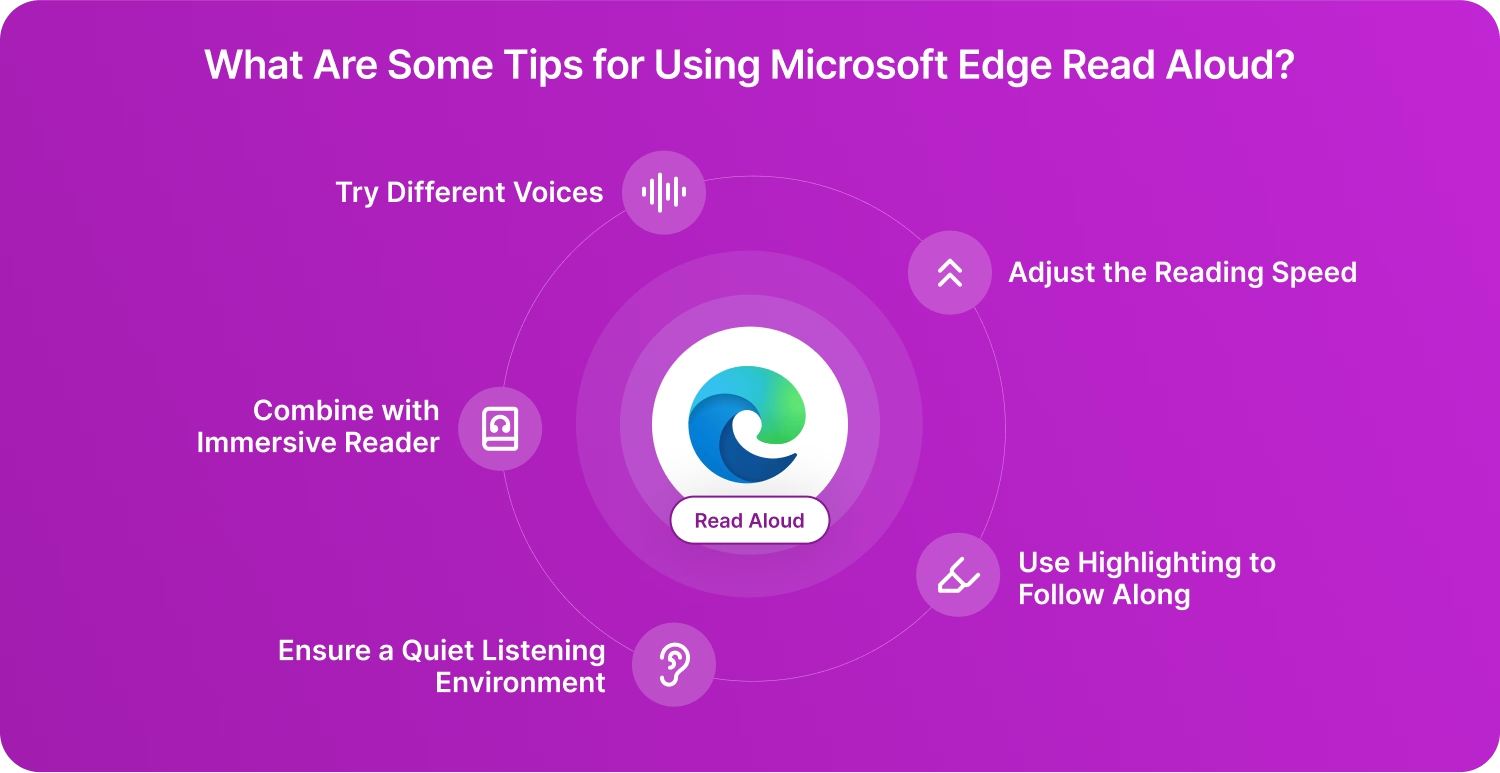
결론
Microsoft Edge 소리내어 읽기는 웹페이지와 읽을 수 있는 PDF를 음성으로 변환해주는 편리한 기능으로, 멀티태스킹, 공부 또는 화면 피로를 줄이는 데 유용합니다. 내장된 음성과 매끄러운 통합 덕분에 많이 사용되지만, 수학이 많은 콘텐츠나 복잡한 형식의 콘텐츠에서는 오류가 발생할 수 있습니다. 더 정확하거나 유연한 옵션이 필요하다면 Speaktor 같은 도구가 더 나은 제어와 자연스러운 소리를 제공하여 그 간격을 메울 수 있습니다. Speaktor를 시도해보세요. 아마도 당신이 더 스마트하게 듣기에 필요한 정확한 도구일 것입니다!
자주 묻는 질문
Edge는 읽기 속도를 "빠름" 설정으로 제한합니다. 사용자들은 종종 더 빠른 옵션을 원하지만, 현재로서는 그 이상의 설정이 없습니다. 최대 속도가 여전히 느리다고 느껴진다면, Microsoft에 피드백을 제출하거나 Speaktor를 시도해보세요. 여기서는 0.5배에서 2.0배까지 고품질 음성으로 속도를 조절할 수 있습니다.
음성이 부자연스럽거나 로봇처럼 들린다면, Speaktor 같은 서드파티 도구를 사용해보세요. 차분함, 화남, 쾌활함, 대화형 등의 다양한 음성 옵션을 제공합니다. 회의 노트를 소리내어 읽고 싶다면 비즈니스 오너의 음성을 선택하거나 찬송가를 읽을 때는 영적인 톤을 선택하세요.
긴 괄호나 하이픈이 있는 단어와 같은 특정 형식 요소(과학적 또는 학문적 PDF에서 흔히 볼 수 있음)는 소리내어 읽기가 느려지거나, 잘못 발음하거나, 속도를 잃게 할 수 있습니다. 많은 사용자와 개발자들은 괄호 구문을 건너뛰거나 하이픈이 있는 단어를 하나의 단위로 처리하는 설정이 경험을 크게 개선할 것이라고 동의합니다.
특히 PDF 내에서 소리내어 읽기를 사용할 때, 이 기능은 일반적으로 집중되지 않은 콘텐츠를 회색으로 처리하고 현재 읽고 있는 줄이나 단어만 하이라이트합니다. 이러한 몰입형 스타일은 의도적이지만 시각적으로 혼란스럽거나 산만하게 느껴질 수 있습니다. 불행히도, 아직 전체 페이지 라이브 하이라이팅으로 되돌리는 설정은 없습니다.
자연스러운 음성은 인터넷 연결이 필요하며 때때로 업데이트 후 사라질 수 있습니다. David, Mark, Zira와 같은 기본 음성만 보인다면, 먼저 인터넷에 연결되어 있는지 확인하세요. 자연스러운 음성은 클라우드 기반이기 때문입니다. 주소 표시줄에서 edge://flags/로 이동하여 "New PDF Viewer"를 검색한 후 "Disabled"로 전환하고 Edge를 다시 시작하세요. Windows 설정 > 시간 및 언어 > 언어로 이동하여 언어 팩을 추가하면 더 나은 음성 옵션을 포함할 수 있습니다.

